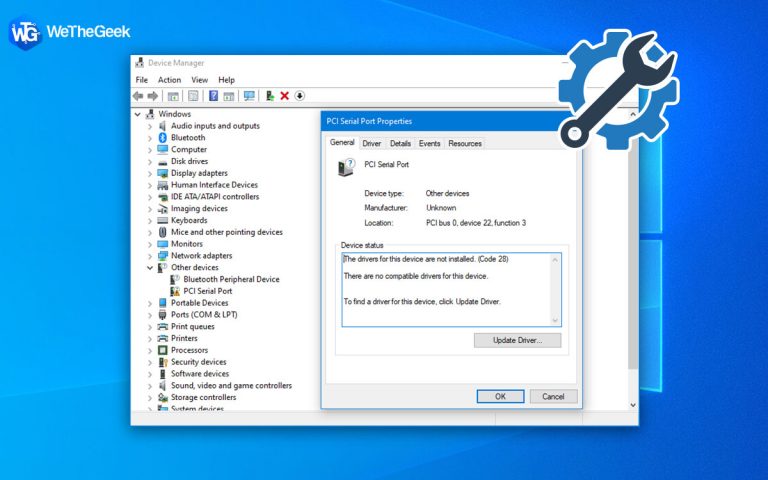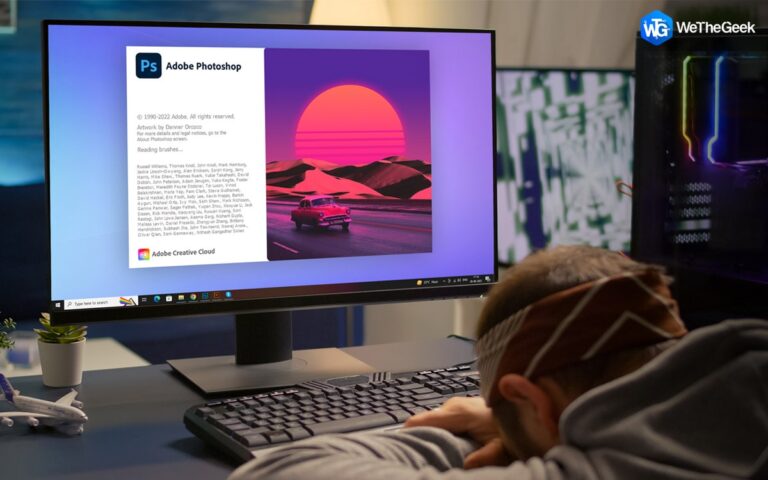Как быстро и легко обновить драйвер GTX 1660
GeForce® GTX 1660 и 1660 разработаны с использованием отмеченной наградами архитектуры NVIDIA TuringTM, которая обеспечивает беспрецедентную графическую производительность. Графический процессор серии 16 – это невероятно быстрый нагнетатель для самых популярных сегодня игр, а с современными играми он работает еще быстрее, позволяя легко модернизировать свой компьютер и получать превосходную производительность. Это как иметь лучшее из обоих миров. Выделенные аппаратные кодеры на GeForce GTX 1660 Ti и 1660s раскрывают потенциал одновременной игры и стриминга с улучшенным качеством. Эти видеокарты были разработаны для ваших любимых программ потоковой передачи, чтобы обеспечить бесперебойную работу потоковой передачи в реальном времени. Однако многие пользователи жаловались на проблемы при использовании этой графической карты, которые можно легко исправить, запустив обновление драйвера NVIDIA GeForce GTX 1660.
Как быстро и легко обновить драйвер GTX 1660
Список содержания

Два метода могут помочь упростить обновление драйвера NVIDIA GeForce GTX 1660 на вашем ПК. Вы можете вручную выполнить обновление драйвера NVIDIA 1660 или использовать средство обновления драйверов, такое как Smart Driver Care, для обновления драйверов вашего устройства.
Метод 1: обновить драйвер вручную
Первый способ, рекомендуемый производителями оригинального оборудования (OEM), – это посетить официальный сайт производителя продукта и загрузить / установить оттуда обманутый драйвер. Вот шаги, чтобы инициировать обновление драйвера NVIDIA GeForce GTX 1660 на вашем ПК:
Шаг 1. Откройте браузер по умолчанию и перейдите к Официальная страница видеокарты NVIDIA GeForce GTX 1660.
Шаг 2: Введите необходимую информацию, такую как тип продукта, серия, ОС, язык и т. Д., И нажмите кнопку «Начать поиск».
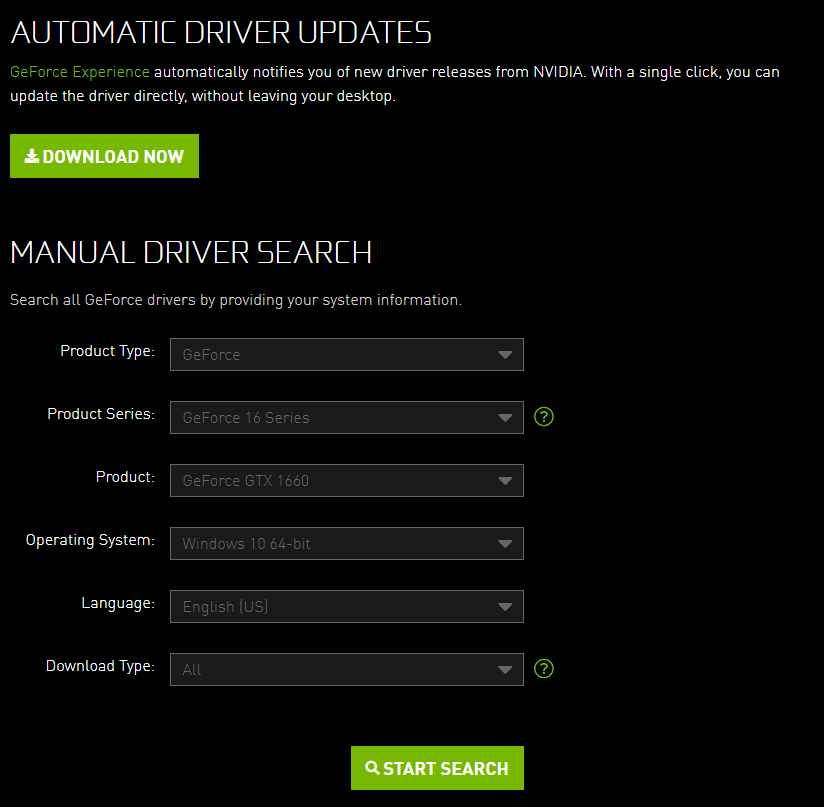 Изображение: NVIDIA
Изображение: NVIDIA
Шаг 3. Подождите, пока страница перезагрузится, и прокрутите вниз, чтобы проверить результаты.
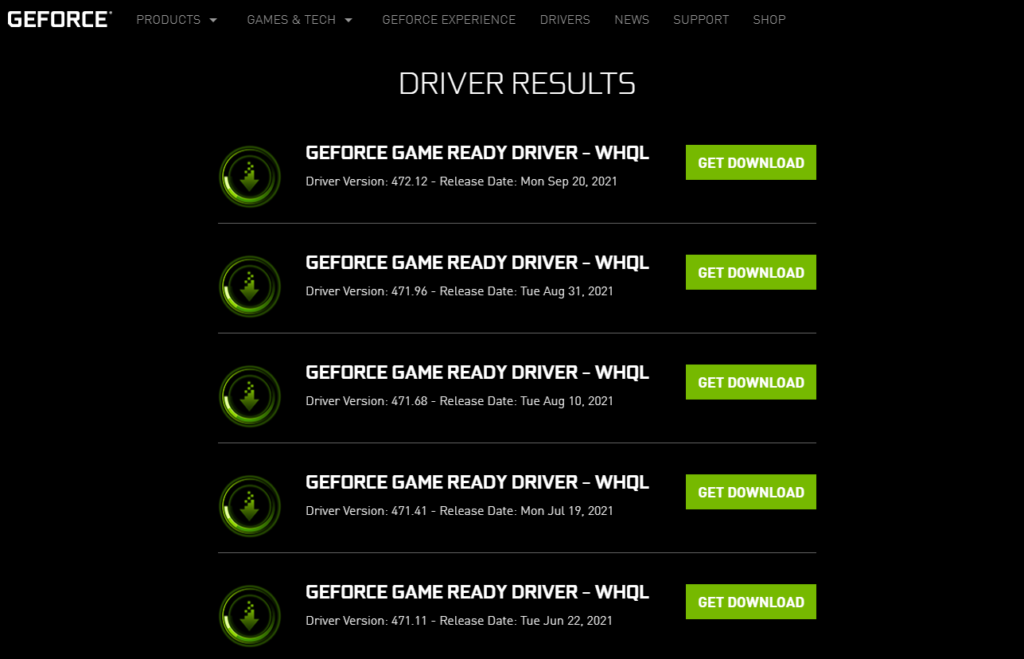
Шаг 4: Выберите соответствующий драйвер и нажмите кнопку «Загрузить».
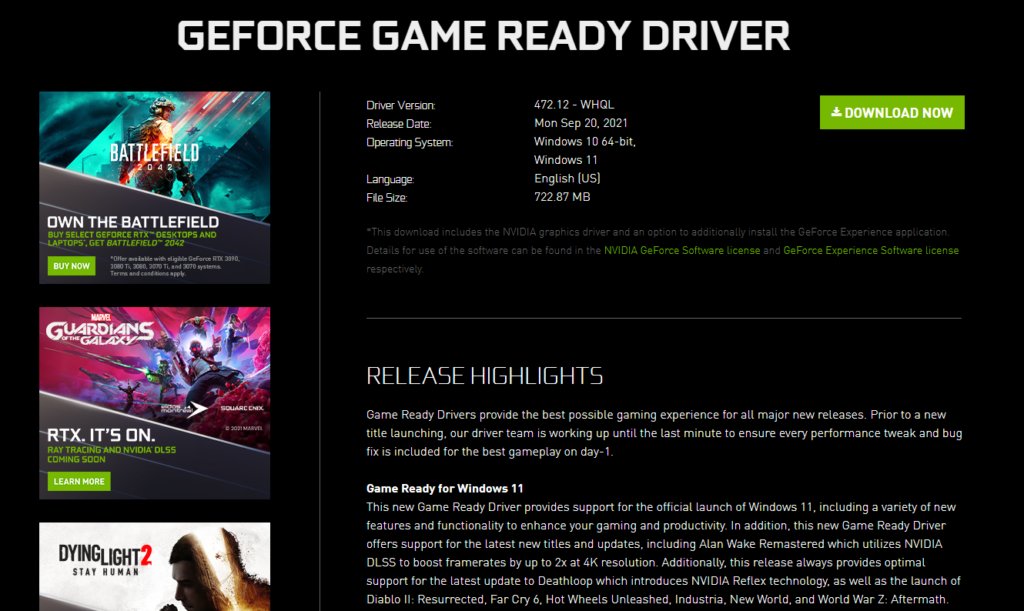
Шаг 5: Загрузится страница с информацией о драйвере, где вам нужно будет нажать кнопку «Загрузить сейчас».
Шаг 6. Начнется загрузка файла обновления драйвера. После завершения загрузки запустите файл и следуйте инструкциям на экране, чтобы завершить процесс установки.
Это гарантирует, что обновление драйвера NVIDIA 1660 будет завершено на вашем ПК.
Метод 2: используйте средство обновления драйверов устройства
Простой альтернативный способ обновить драйвер NVIDIA GeForce GTX 1660 в вашей системе – это использовать средство обновления драйверов устройства, такое как Smart Driver Care. Это приложение может быстро сканировать, находить, загружать, устанавливать последние версии драйверов и требует от пользователя сделать четыре-пять щелчков мышью по интерфейсу программного обеспечения, а затем расслабиться и расслабиться, пока начинается процедура автоматического обновления драйверов. Чтобы использовать Smart Driver Care, выполните следующие действия:
Шаг 1: Зайдите на официальный сайт и скачайте приложение.
Шаг 2: Запустите файл, который вы загрузили на шаге 1, чтобы установить приложение.
Шаг 3: Откройте приложение, перейдите в раздел «Драйверы» и выберите «Сканировать сейчас».
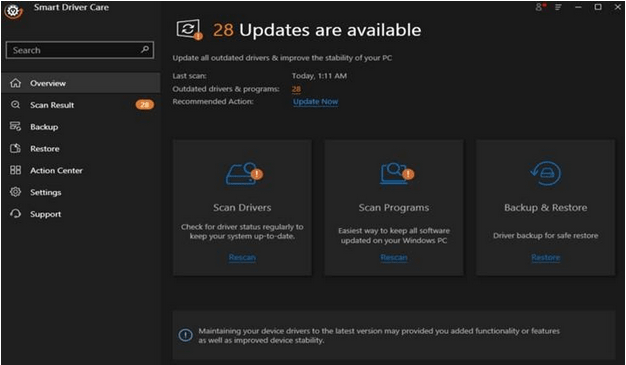
Шаг 4. После завершения сканирования появится список проблем с драйверами.
Шаг 5. Рядом с графическим драйвером щелкните ссылку «Обновить драйвер», и программа обновит драйвер за вас.
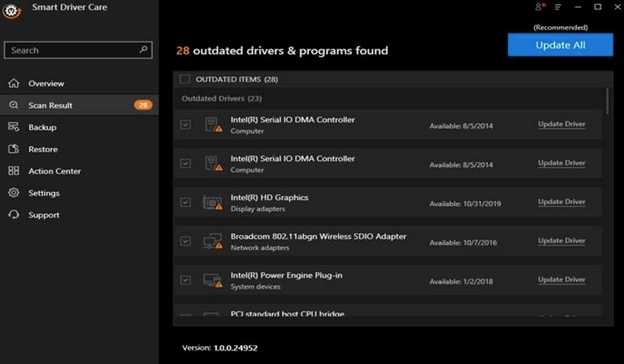
Шаг 6: Перезагрузите компьютер и посмотрите, сохраняется ли проблема.
Smart Driver Care также выполняет резервное копирование ваших драйверов перед их обновлением, позволяя пользователям при необходимости вернуться к более старой версии драйвера.
Последнее слово о том, как быстро и легко обновить драйвер GTX 1660
Smart Driver Care – потрясающее приложение, которое позволяет обновлять все драйверы вашей системы. Ручной процесс также гарантирует 100% успех, но если вы хотите обновить все устаревшие драйверы вручную, это потребует значительных затрат времени и усилий. Вместо этого вы всегда можете использовать Smart Driver Care, чтобы обновить все неисправности драйверов несколькими щелчками мыши.
По любым вопросам или предложениям, пожалуйста, дайте нам знать в разделе комментариев ниже. Мы будем рады предложить вам решение. Мы регулярно публикуем советы и рекомендации, а также ответы на общие вопросы, связанные с технологиями.